Слайд 2Задание №1
Откройте один из файлов данных AMSR-E/AQUA в среде ГИС QGIS.
Для

этого выберите : Слой → Добавить слой → Добавить растровый слой.
Из списка предлагаемых массивов выберете тот, в котором хранятся данные о влагозапасе снега (Snow Water Equivalent) в северном полушарии.
Файлы с данными находятся в /home/terra/DDZ_Labs/Laba2/AMSRE/
Слайд 3Задание №2
Наложите векторное изображение на спутниковые данные LandSat8 в среде ГИС QGIS.
Для

этого в меню QGIS выберите : Слой → Добавить слой → Добавить векторный слой
Выберите один из файлов векторных данных с расширением *shx или *TAB, которые находятся в /home/terra/DDZ_Labs/VectorMap/
Постройте векторный слой WORLD.
Обратите внимание на то, что векторный слой не отобразился или не соответствует контурам спутникового изображения.
Слайд 4Задание №3
Создайте новую проекция для правильного отображения данных AMSRE/AQUA.
Для этого используйте инструмент

: Установки → Система координат (Custom CRS)
В диалоговом окне укажите:
1. Имя новой системы координат ;
2. Параметры новой системы координат, которые хранятся в файле /home/terra/DDZ_Labs/Laba2/AMSRE/projinfo.txt
Укажите созданную систему координат для открытого ранее растра. Для этого откройте свойства растра (ПКМ) и в основной диалоговом окне Общее (General) выберите верную систему координат.
Теперь укажите верную систему координат для всего проекта. Это можно сделать в свойствах проекта, или нажать ПКМ на открытом ранее слое, и выбрать «Выбрать систему координат слоя для проекта».
Отобразилась ли теперь векторная карта «WORLD» правильно?
Слайд 5Задание №4
Задайте цветовую палитру растровому слою.
Для этого для растра ПКМ выберите: Свойства

→ Стиль.
В настройках необходимо указать:
1. Одоноканальное псевдоцветное;
2. Цвет от белого к синему (и любой другой на ваше усмотрение)
3. диапазон от 0 до 250; и выбрать классифицировать.
4. Добавить дополнительный цвет после 250, здесь значение выбрать 250, а цвет — белый; после нажать применить.




 Презентация на тему Политическая карта Евразии
Презентация на тему Политическая карта Евразии 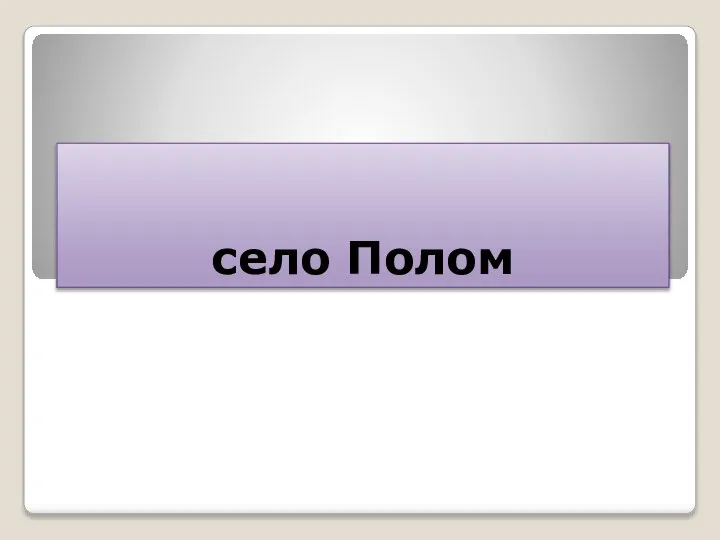 Село Полом. Чёртово городище
Село Полом. Чёртово городище Половозрастная структура населения
Половозрастная структура населения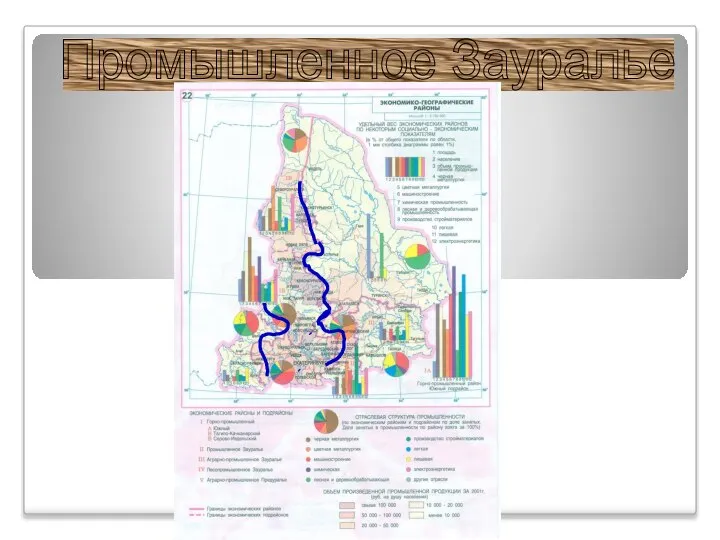 Промышленное Зауралье
Промышленное Зауралье Наш город Волжский!
Наш город Волжский! Общая и историческая геология. Лекция 1
Общая и историческая геология. Лекция 1 97993
97993 Комфортная визуальная среда - современная застройка
Комфортная визуальная среда - современная застройка Центральная Россия
Центральная Россия Вопросы государственной экологической экспертизы при рекультивации карьеров
Вопросы государственной экологической экспертизы при рекультивации карьеров Статистическое зондирование
Статистическое зондирование Аргентина
Аргентина Калининградская область
Калининградская область Озеро Чаны
Озеро Чаны 20141102_avstraliya
20141102_avstraliya Мельник Юлия ГД-О-20 26.01.2022
Мельник Юлия ГД-О-20 26.01.2022 Атмосфера. Викторина
Атмосфера. Викторина Япония. 11 класс
Япония. 11 класс Латинская Америка в мире
Латинская Америка в мире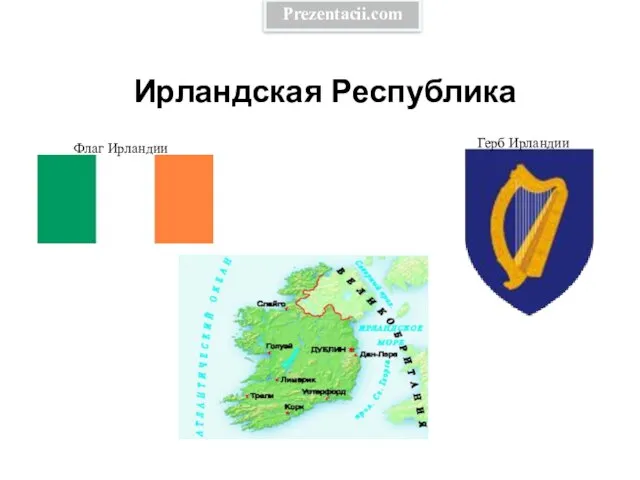 Презентация на тему Ирландия
Презентация на тему Ирландия  Природно-заповідні об'єкти Українських Карпат
Природно-заповідні об'єкти Українських Карпат Викторина по городу Кондопога
Викторина по городу Кондопога Презентация на тему Природа лесных зон
Презентация на тему Природа лесных зон  Это город наш с тобою
Это город наш с тобою Находчивый турист. Игра
Находчивый турист. Игра Презентация на тему Новые индустриальные страны Азии
Презентация на тему Новые индустриальные страны Азии  Маршрут Бугровская вотчина
Маршрут Бугровская вотчина Топонимы села Вальдиватское
Топонимы села Вальдиватское